使用微軟作業系統的朋友們應該在前陣子的更新中,可以看到微軟更新「Internet Explorer 6」至「Internet Explorer 7」的套件,先不管你是否和Loren一樣略過更新套件還在使用「Internet Explorer 6」,建議大家可以更新到「Internet Explorer 7」了,新版的「Internet Explorer 7」除了擁有「新的外觀」、支援「索引標籤」、「加強列印功能」、改善長以來為人詬病的安全性問題,還內建了「RSS閱讀器」及「即時搜尋方塊」等新功能(什麼!這些在Mozilla Firefox上早就都有啦!),加強了整體操作的便利性,將網頁統統歸納在同一個視窗中,利用索引標籤來切換,讓你不再在凌亂的視窗堆中找尋之前瀏覽過的網頁。目前微軟開放「Internet Explorer 7」的下載,即使您使用的是「非正版的」視窗作業系統也能夠安裝,想安裝的朋友,可由下面的連結至微軟官方網頁下載︰
- Internet Explorer 7 中文版 XP SP2 適用︰http://0rz.tw/5627i
- Internet Explorer 7 英文版 XP SP2 適用︰http://0rz.tw/473zA
即使增加了這些新的功能,其實還是無法跟具有強大社群力量為其撰寫數以千計外掛的「Mozilla Firefox」相比,於是有了今天要介紹的主角『IE7Pro』的出現,這可以說是一款為了豐富「Internet Explorer 7」功能所量身打造的免費軟體,各位有使用「Internet Explorer 7」的朋友,強烈建議您一定要安裝,可是能為整體瀏覽器的操控性大大的加分許多喔!
- IE7Pro 官方網頁︰http://www.ie7pro.com/index.php?language=tw
- IE7Pro 下載位置︰http://dl.ie7pro.com/ie7prodl/IE7proSetup_2.0.exe
- 下載「IE7Pro」成功之後,雙擊剛下載回來的檔案作安裝的動作。安裝初始會詢問你所使用的語言,選擇「Chinese (Traditional)」,也就是我們熟悉的「繁體中文」。
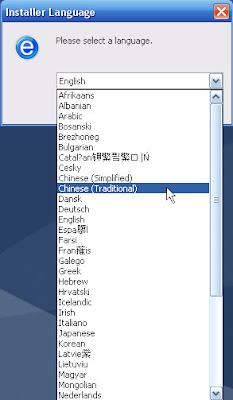
- 接著會出先一個選單讓你選擇你想要啟用哪些功能,這邊就先保留預設值,這些設定在安裝完成後都還在作修改。翻譯有點怪怪的,Loren本身還是比較習慣英文介面,比較不會有翻譯的問題,如果您是英文苦手,也就只能加減參考一下囉!
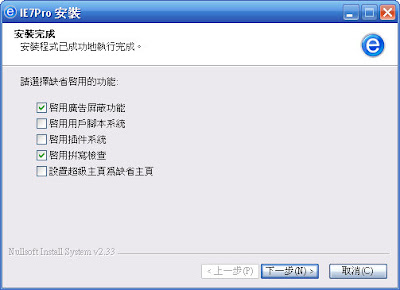
- 安裝「IE7Pro」的最後,它會詢問你是否要將「IE7Pro Search Engine」設成預設的搜尋引擎,由於「IE7Pro」這個軟體是免費的,將「IE7Pro Search Engine」設成預設的搜尋引擎,將能夠在財務上以及開發上幫助這個軟體的持續發展,我猜也許是利用「IE7Pro Search Engine」搜尋的結果和「Google Adsense」會有點關係,贊助一下開發者,就保留預設質吧!
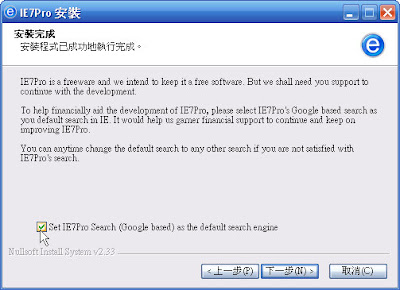
- 完成「IE7Pro」的安裝之後,首次啟動Internet Explorer 7之後,會顯示IE7Pro已經稱工安裝在您的電腦上的頁面,並且明確的指示出在狀態列圖示的位置以及「快速指南 (Quick Guide)」 。
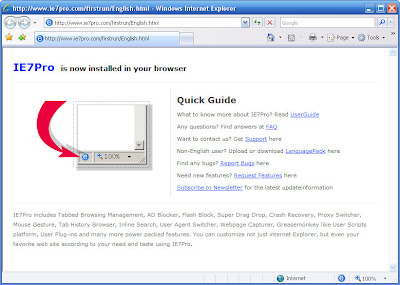
- 切回我的首頁,接下來我們來看一些關於「IE7Pro」的細部設定,雙擊狀態列上的「IE7Pro」圖示(下圖紅色方框處)。

- 可以看見「IE7Pro」的預設值中已經啟用了一些功能,像是「基本功能」、「拼字檢查」等等,我們只要選取「模組」中的選項,變可以在一旁的對話框中看見相關的功能為何,像是「基本功能」就包含了〝當機恢復〞、〝超級拖曳〞、〝快速proxy切換〞等實用功能。大致上一般使用者使用預設值就相當的夠用了。
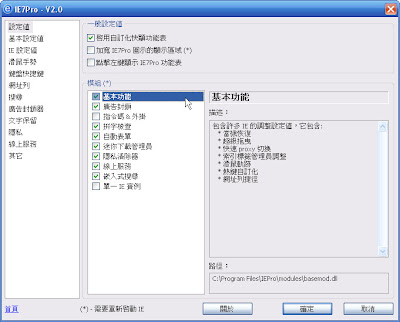
- 接下來來看看「基本設定值」,這邊提供了不少的功能,您可以依照您的喜好自行決定要套用哪些功能。而至於超級拖曳是什麼,官方這邊有詳細的影片可以參考。
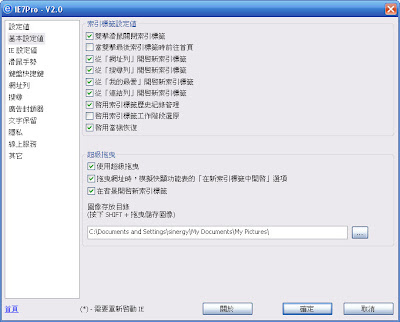
- 「IE設定值」,這邊讓我們設定一些蠻實用的功能,像是能自訂「檢視原始碼的編輯器」以及「快速proxy切換」的設定都在這邊,依Loren喜好使用國產的「Notepad++」來撰寫HTML、CSS及程式,這邊就將編輯器定為Notepad++來作原始碼的檢視用;而許多就讀台灣大學的友人們,若是不在學校又想查論文期刊的時候,總是得要設定校外連線的proxy,這邊讓您可以先設定好,之後就可以簡單的用「Ctrl + F9」輕鬆的作切換,而不用再點來點去的去找原本設定的地方在哪。台大的同學們可以依下圖的操作加入圖書館校外連線的proxy伺服器。
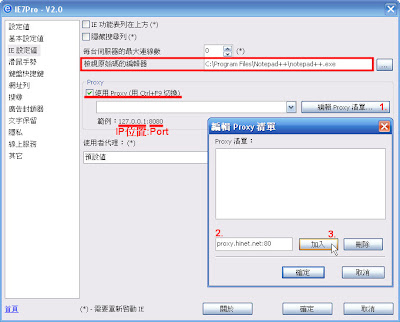
填入台大圖書館的校外連線proxy伺服器及埠號,「lib.cc.ntu.edu.tw:3128」之後「加入」並且點選「確定」。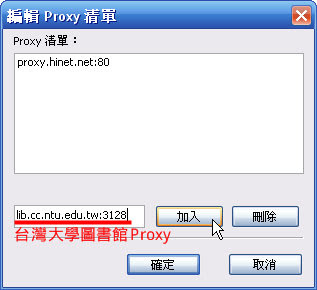
- 「滑鼠手勢」,即利用滑鼠的一些動作來作如「上一頁」、「下一頁」、「開啟新的索引頁」等等的命令,相當方便的功能。
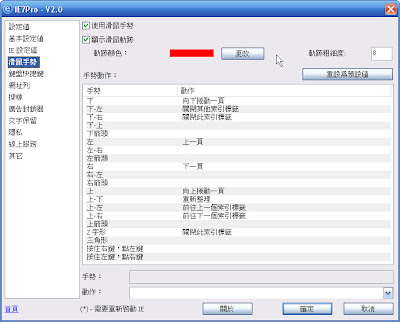
- 「鍵盤快速鍵」,這邊你可以看到一些預設的快速鍵組合以及滑鼠手勢的命令,例如「上一頁」的滑鼠手勢就是向左滑;若您想自訂一些鍵盤快速鍵也可以在這邊作設定。
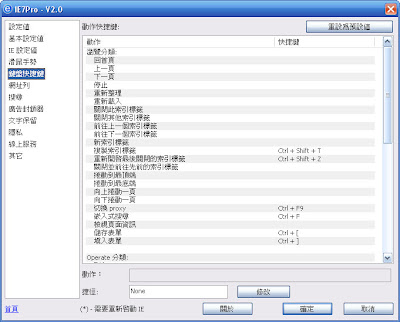
- 「搜尋」,在這邊IE7Pro已經內建了幾個常用的搜尋引擎,不過有些並不是每個人都常用,像是Loren就幾乎99%的搜尋工作都是在Google上完成,這時候就可以刪除那些你不常用的,或是可以手動新增一些您常用的、但卻沒有列上去的搜尋引擎,如「Yahoo! 奇摩字典」等等。另外這邊也可以讓您自訂預設的搜尋引擎。
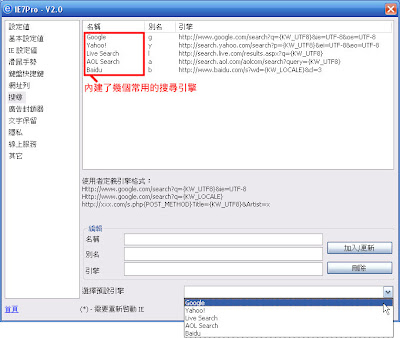
- 「隱私」,在資訊這麼進步的時代,隱私及安全性的確是相當受到注重的一個議題,就我所知,我那些豬朋狗友們偶爾會逛一些
帶有鮮明色彩的網站,有時後過久了自己也忘記,沒想到同學或是爸媽來借電腦的時候,不小心被挖出來,雖然我們都早就已經超過十八歲很久了(啊!不小心洩漏了年齡),不過這時若是有安裝IE7Pro就沒有這個煩惱,將下面的選項都選取,最後選取「當IE關閉時自動清除」,這麼一來每次關畢Internet Explorer 7時候就會自動幫你把「不良紀錄」給清除囉!當然你可以手動點選「立即清除隱私資料」來手動清除喔。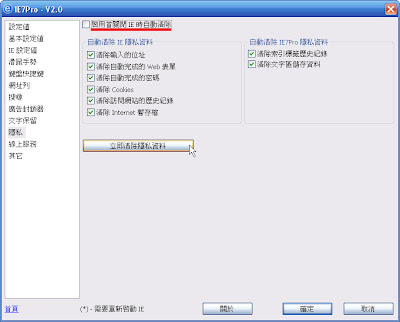
- 「線上服務」,IE7Pro提供了一個相當貼心的功能,就是能夠在每台不同的電腦上同步你的書籤(也就是「我的最愛」),像現在許多人都有超過一台以上的電腦,可能一台PC,一台Notebook,這時只要兩邊都安裝IE7Pro,就能透過網路作書籤同步的功能,讓「這台電腦找不到OO最愛,那台電腦找不到XX最愛」的窘境不再發生!
▼因為尚未註冊帳號,所以說先來註冊一個新帳號以供日後同步書籤用。
▼如下圖填入所需要的註冊資訊,如果收廣告信收到怕了(該換G-mail囉!),可使用相當好用的拋棄式email來作註冊的動作,如「10 minute mail」等服務。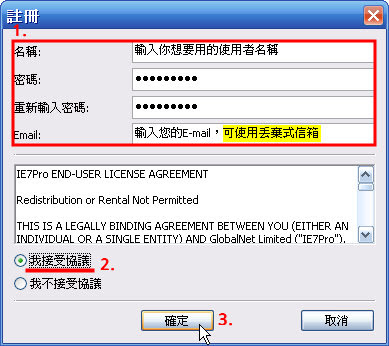
▼Loren使用「10 minute mail」來註冊此項服務。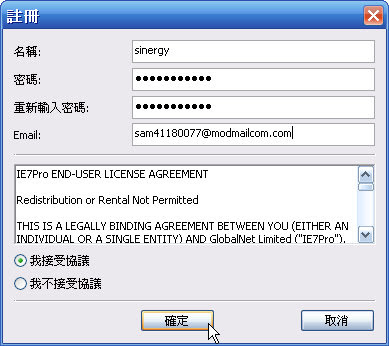
▼註冊後會詢問您是否立即上傳書籤,可以個人喜好決定是否馬上上傳。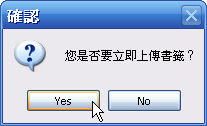
- 「其他」,這邊可以選擇你所想要使用的語言,以及是否自動檢查有更新版本的IE7Pro。
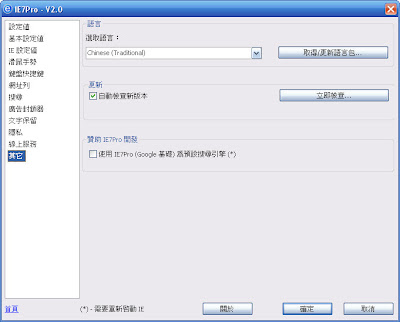
以上就大概是目前「IE7Pro」所支援的功能,當然有一些比較進階的功能像是使用Script等等,由於Loren自己的主力瀏覽器還是Mozilla Firefox,所以說就也不多作研究了,相信這些已經能夠給一般使用者很大的便利了,比較安裝這個套件前後,怎麼樣?是不是差很多呢?
如果對於這個軟體有什麼疑問的話,歡迎在旁邊的留言板留下疑問或是在本篇文末留言!︰)
沒有留言:
張貼留言